At integrere det mest populære CMS med en af de mest brugte betalingsgateways kan være en gennemførlig løsning til at acceptere betalinger via dit websted. Vi taler om at acceptere PayPal-betalinger med WordPress.
Tilføjelse af en PayPal-betaling til dit websted giver sikker og pålidelig betalingsbehandling. Det har en global rækkevidde på over 200 lande og understøtter flere valutaer. I mellemtiden er WordPress det mest brugte CMS i verden. WordPress bruges af 43.2% af alle hjemmesider på internettet.
Integrering af PayPal på webstedet er en praktisk mulighed for en enorm brugerbase, som allerede bruger begge platforme.
Desuden forenkler brugen af en WordPress-formular til at acceptere PayPal-betalinger processen længere frem.
I dette blogindlæg vil vi guide dig til, hvordan du nemt og ubesværet kan acceptere PayPal-betalinger med WordPress-formularer. Vi vil starte med at diskutere fordelene ved at bruge PayPal-betalingsformularer i WordPress. Derfra dykker vi ned i trin-for-trin-processen med at konfigurere PayPal og begynder at acceptere betaling med WordPress-formularen.
Hvorfor bruge WordPress PayPal-betalingsform til at acceptere betalinger?
Du behøver ikke altid bruge komplekse e-handelsfunktioner for at oprette en betalingsmetode på dit websted. Uanset om du sælger et enkelt produkt eller tilbyder konsulentydelser, tilføjelse af en betalingsformular er en meget enklere tilgang til håndtering af transaktioner effektivt. For et WordPress-websted kan du uden besvær acceptere betalinger på dit websted ved hjælp af WordPress-formularer.
Derudover giver brug af PayPal-betalinger sikker og pålidelig betalingsbehandling, praktiske muligheder, fleksibilitet og mere.
Brug af en WordPress-formular til at acceptere PayPal-betalinger giver følgende fordele:
- Nem integration: WordPress har adskillige plugins tilgængelige, som giver dig mulighed for nemt at integrere PayPal betalingsfunktionalitet i dine formularer. Disse plugins giver en brugervenlig grænseflade og strømliner opsætningsprocessen.
- Brugervenlig oplevelse: WordPress-formularer kan tilpasses til at matche dit websteds design og branding, hvilket giver en problemfri brugeroplevelse. Brugere kan fuldføre betalingsprocessen uden at blive omdirigeret til eksterne betalingssider, hvilket øger bekvemmeligheden og tilliden.
- Sikkerhed: WordPress-plugins til PayPal-betalinger er generelt bygget med sikkerhed i tankerne. De bruger kryptering og følger industriens bedste praksis for at beskytte følsomme kundeoplysninger under transaktioner.
- Sporing og rapportering: Mange WordPress PayPal-plugins tilbyder sporings- og rapporteringsfunktioner. Du kan se betalingsoplysninger, generere rapporter og analysere transaktionsdata i dit WordPress-dashboard, hvilket gør det nemmere at administrere og spore dine betalinger.
- Automatisering og meddelelser: WordPress-formularer kan konfigureres til at sende automatiske meddelelser til både brugeren og webstedsadministratoren ved vellykkede betalinger. Dette sikrer, at brugerne modtager bekræftelse og reducerer behovet for manuel opfølgning.
- Fleksibilitet: Med WordPress-formularer har du fleksibiliteten til at oprette forskellige typer betalingsformularer for at imødekomme forskellige behov. Uanset om du sælger produkter, accepterer donationer eller tilbyder tjenester, kan du oprette brugerdefinerede formularer med andre felter og muligheder, der passer til dine specifikke krav.
- Skalerbarhed: WordPress er en meget skalerbar platform, der giver dig mulighed for at håndtere mange transaktioner og betalinger. Efterhånden som din virksomhed vokser, kan du hurtigt udvide dit WordPress-websted og optimere det for at imødekomme øget trafik og salg.
Samlet set forenkler brugen af en WordPress-formular til at acceptere PayPal-betalinger betalingsprocessen, forbedrer brugeroplevelsen og giver robuste funktioner til at hjælpe dig med at administrere og spore dine transaktioner effektivt.
Sådan accepterer du PayPal-betalinger med WordPress-formular
At acceptere PayPal-betalinger ved hjælp af WordPress-formularer involverer fire nemme trin. Den første er at vælge en passende WordPress-formular med PayPal-integration. Så skal du aktivere PayPal-betalingen. Derefter skal du integrere din PayPal-konto på webstedet. Tilføj endelig en PayPal-knap i WordPress-formularen.
Lad os komme ind i detaljerne nu.
Trin-1: Vælg en formular med PayPal-integration til WordPress
Det første skridt er at vælge en WordPress-formular, der understøtter PayPal-integrationsfunktionen. Der er en del WordPress PayPal-betalingsformplugins tilgængelige. Derfor kræver det præcis beslutningstagning at vælge en. Du kan følge denne tjekliste for at vælge din PayPal-betalingsformular til WordPress:
- Identificer dine krav
- Sammenlign funktioner og priser
- Test brugervenlighed og interface
- Overvej support og opdateringer
- Tilpasningsmuligheder
- Sikkert plugin
- Tjek brugeranmeldelser og vurderinger
Sørg desuden for at vælge et plugin, der problemfrit integrerer PayPal på webstedet.
Med de ovennævnte faktorer i betragtning, vil vi bruge MetForm til denne guide.
MetForm er en alt-i-en Elementor-formularbygger, der integrerer flere betalingsgateways inklusive Stripe og PayPal. Desuden kommer den med snesevis af forudbyggede skabeloner og layouts at hjælpe brugerne med at bygge fuldt funktionelle WordPress-formularer.
Så installer først MetForm Pro på dit WordPress-websted og fortsæt til næste trin.
Trin-2: Aktiver Paypal-betaling for WordPress-formular
Efter installation af MetForm-plugins skal du aktivere PayPal-betaling for WordPress-formularerne.
Sådan aktiverer du PayPal-gatewayen i MetForm:
- Naviger til MetForm > Indstillinger fra WordPress-dashboardet.
- Aktiver PayPal-betalingsgateway.
- Vælg valuta for at acceptere PayPal-betaling.
- Klik til sidst på knappen Gem ændringer i øverste højre hjørne.
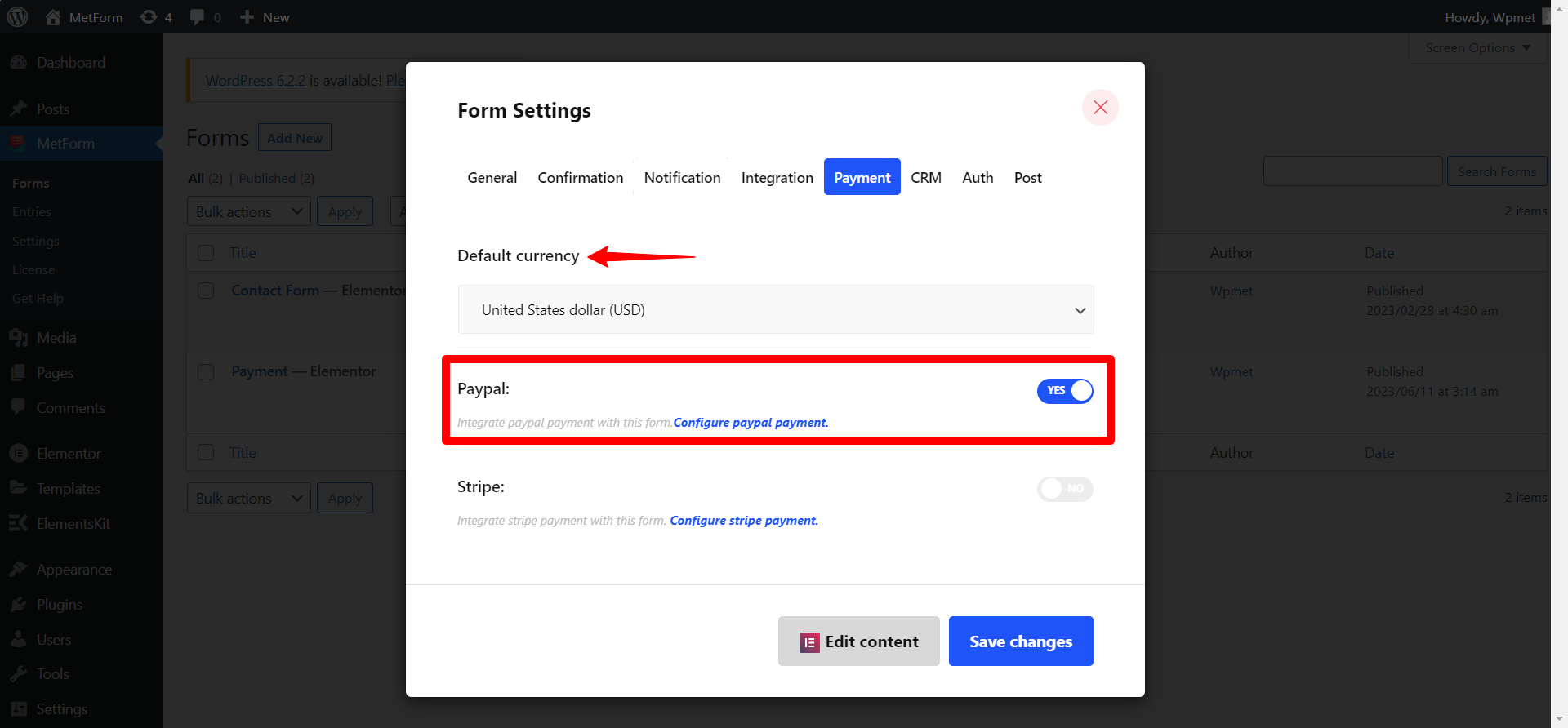
Trin-3: Integrer PayPal i WordPress
I dette trin skal du integrere betalingsmetoden for at acceptere PayPal-betaling på dit WordPress-websted. Til det skal du først generere PayPal Identify Token og derefter konfigurere PayPal på din WordPress.
Få PayPal-identifikationstoken
For at få PayPal-tokenet,
- Log ind på din PayPal-konto og naviger til Indstillinger > Kontoindstillinger.
- Gå til Hjemmeside betalinger.
- Tryk på Opdatering link ved siden af Hjemmeside præferencer.
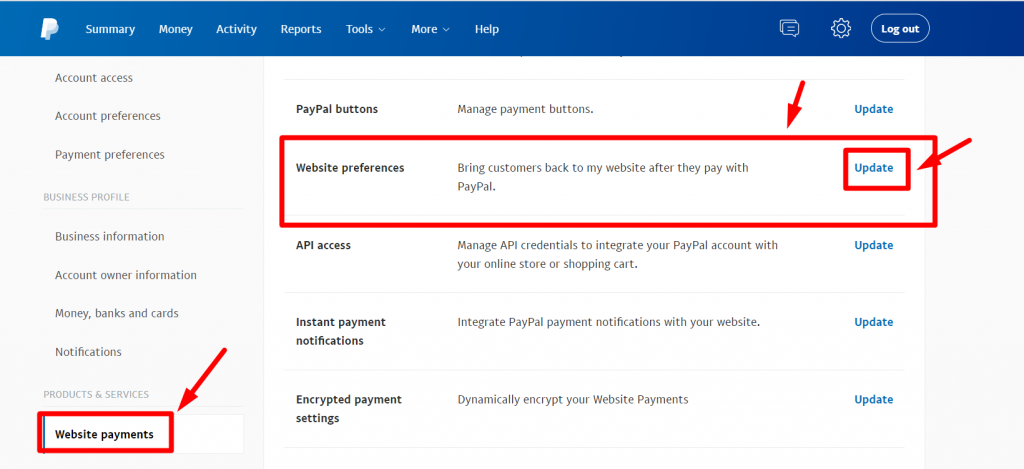
- Aktiver Automatisk retur til hjemmesidebetalinger og indsæt din hjemmesides URL.
- Tænd derefter for Overførsel af betalingsdata.
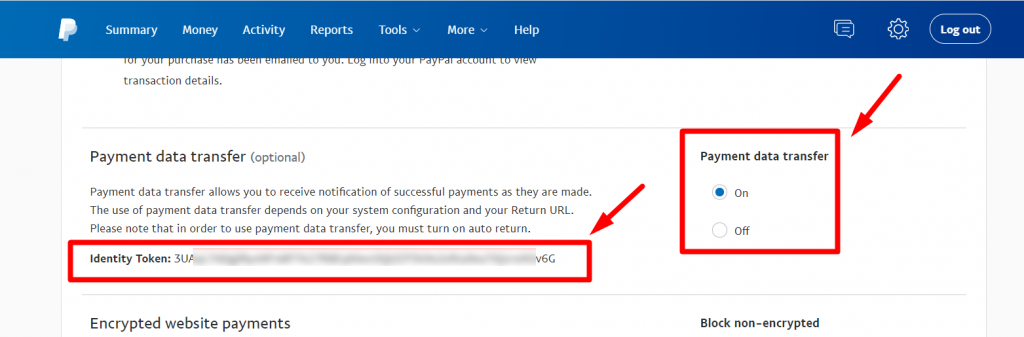
Når du slår betalingsdataoverførsel til PayPal identitetstoken skal vises på skærmen.
Nu kopiere tokenet og flyt til dit WordPress-dashboard.
Konfigurer PayPal i WordPress
For at konfigurere PayPal på dit websted, skal du gå til dit WordPress-dashboard. Efter det,
- Naviger til MetForm >> Indstillinger.
- Skift til fanen PayPal.
- Indtast dit PayPal e-mail, e-mailen føjet til din PayPal-konto.
- sæt ind det PayPal-identifikationstoken som du har tidligere.
- Du kan Aktiver Sandbox-tilstand til test af betalingsmetoder.
- Klik til sidst på Gem ændringer knap.
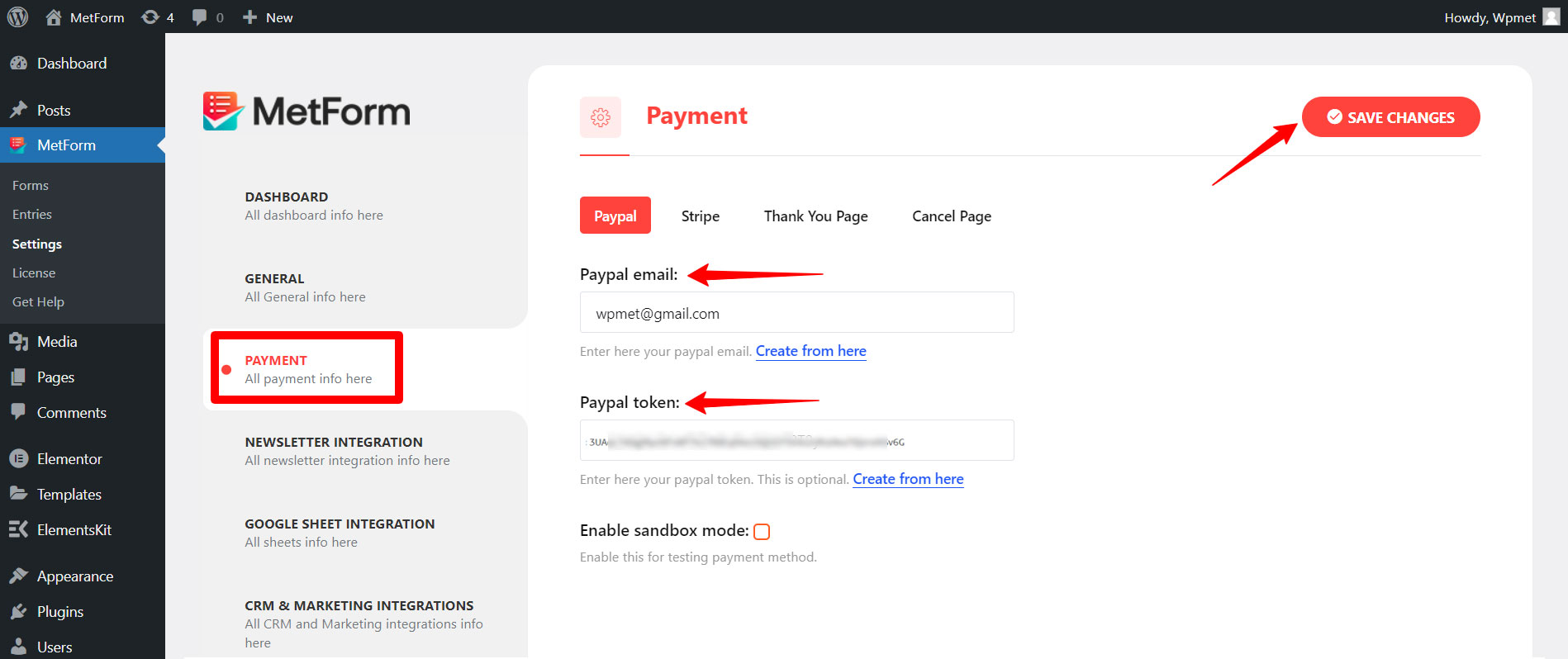
Nu har du integreret PayPal-betalingsgatewayen på din hjemmeside.
Efter at have integreret PayPal kan du begynde at acceptere PayPal-betalinger med WordPress-formularer. Til det skal du tilføje en PayPal-betalingsknap på formularen.
Sådan tilføjer du en PayPal-knap til WordPress-formularen:
- Opret en ny WordPress-formular. Lære hvordan man opretter en formular med MetForm.
- Åbn denne formular i Elementor Editor.
- I Elementor-editoren skal du søge efter Betalingsmetode widget.
- Træk og slip widgetten til designområdet.
- I redigeringspanelet skal du tilføje PayPal som en Betalingsmetode.
- Vælg derefter PayPal som en Standard betalingsmetode.

Hvis du nu vil integrere et hvilket som helst andet formularfelt med PayPal-knappen, kan du gøre det blot ved at tilføje feltnavnet under Integrer felt afsnit.
For eksempel vil du integrere feltet Beløb (hvor brugerne indtaster det beløb, der skal betales) med PayPal-knappen. For at gøre det, bare kopier feltnavnet og indsæt det i Feltnavn under afsnittet Integreret felt. Du kan også gøre det samme for andre felter.
Endelig har du integreret og tilføjet PayPal-knappen til din WordPress-side. Nu når en bruger indsender formularen og vælger PayPal-betalingsmuligheden, gemmes dataene som en formularindtastning.

Gå til MetForm >> Indgange fra dit WordPress-dashboard og indsendte data vedrørende betalinger vil blive vist der. Du kan matche disse data med de transaktioner, der vises i PayPal Dashboard-betalingssektionen.
Er MetForm det rigtige valg til at integrere PayPal i WordPress
Du kan spørge, ud af alle WordPress-formplugins, hvorfor vi har brugt MetForm.
At vælge MetForm er en optimal beslutning om at integrere PayPal i WordPress, hvis du leder efter en fleksibel og tilpasselig formularbygger, der fungerer problemfrit med PayPal og Elementor. Det er der flere grunde til MetForm Elementor formularbygger kan være det rigtige valg til at integrere PayPal i WordPress:
- Nem at sætte op og brugervenlig grænseflade.
- Understøtter flere valutamuligheder for PayPal-betalinger.
- Integrerer problemfrit med PayPal, Elementor og WordPress.
- Alsidig formbygning med over 40 Elementor-widgets.
- Leveres med færdigbyggede skabeloner og layout
- Tilpasningsmuligheder
- Dokumentation og support
Samlet set tilbyder MetForm en reliable and user-friendly solution for integrating PayPal into WordPress. Derfor er det det rigtige valg, hvis du accepterer PayPal-betalinger med WordPress-formularer.
Desuden giver MetForm dig en bred vifte af formularopbygningsfunktioner, herunder kontaktformular, betinget formular, flertrinsformular, tilmeldingsformular og så videre.


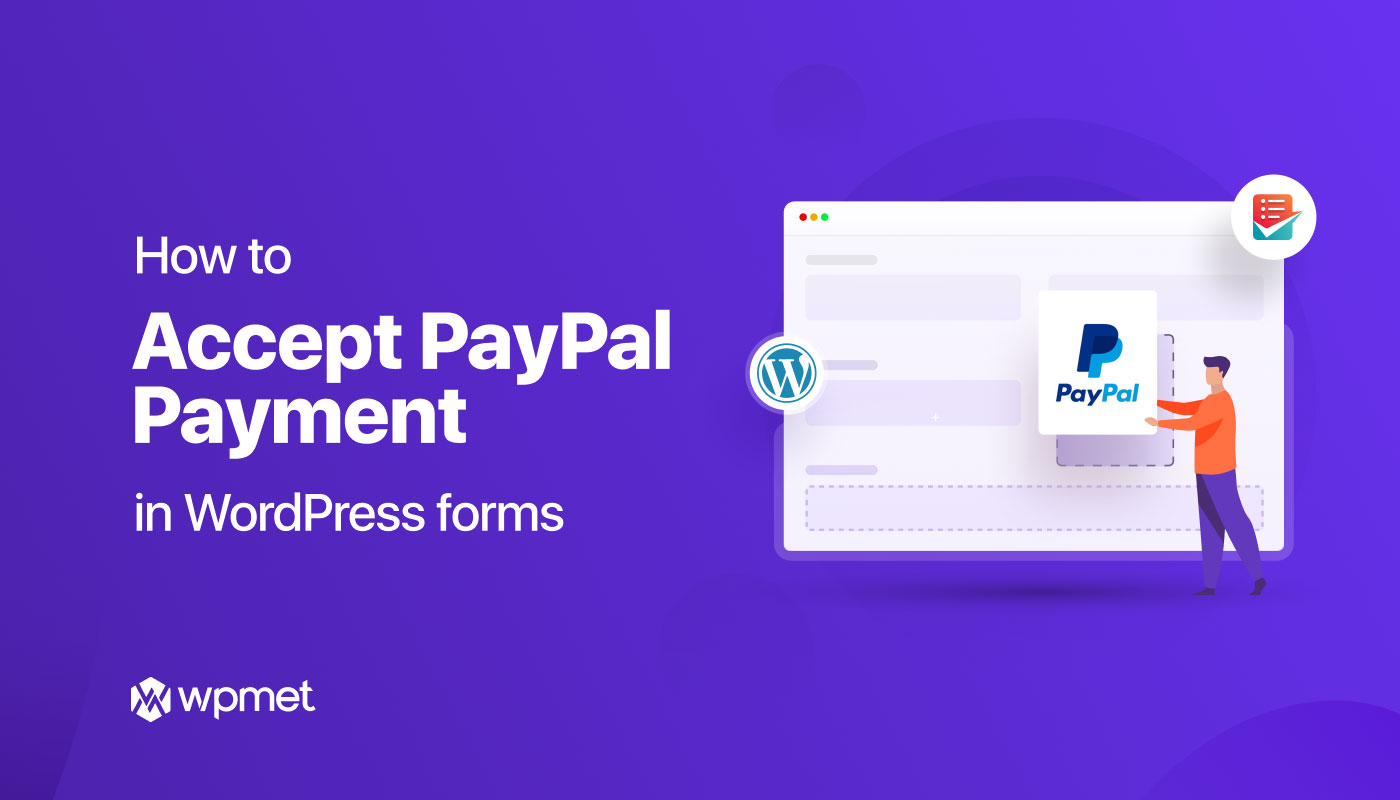
Skriv et svar